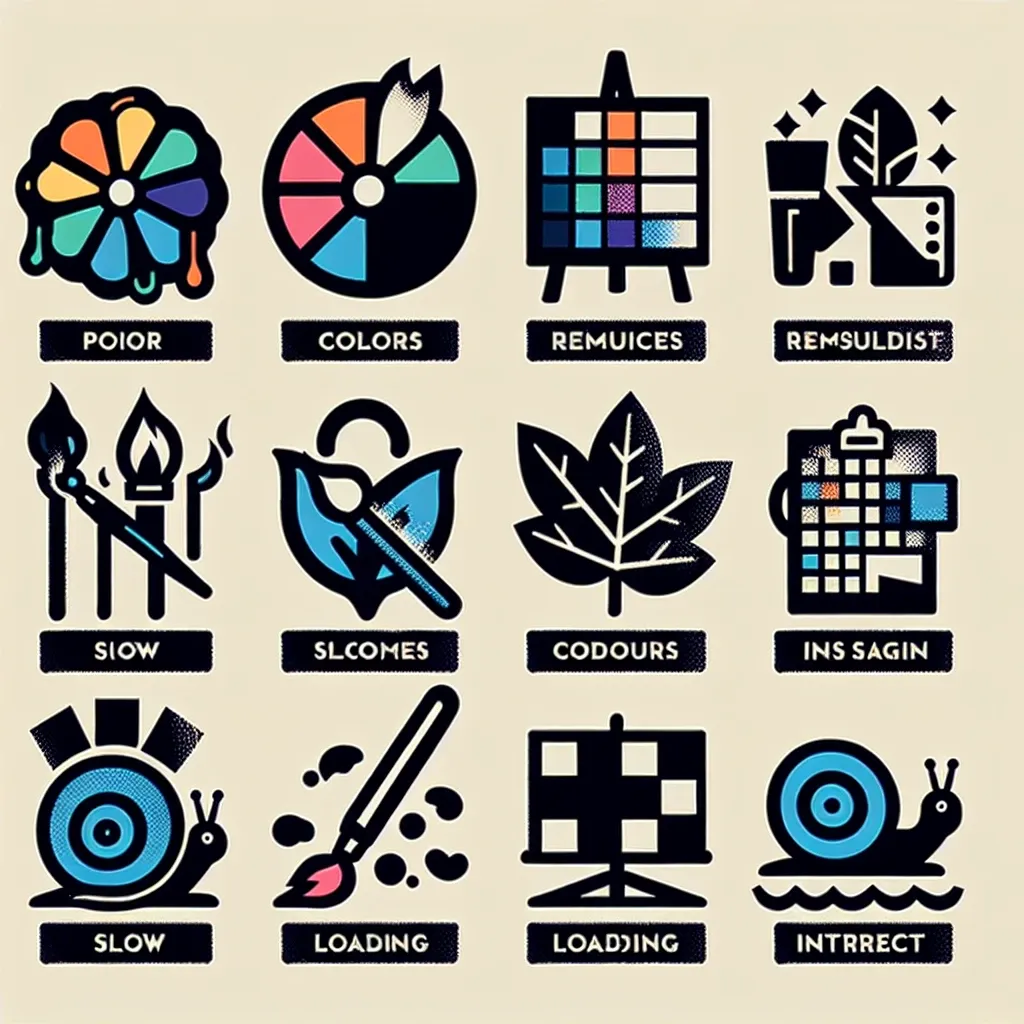Canva es una herramienta bastante fácil de usar, pero hay algunos errores astutos que podrías pasar por alto. Hoy, cubriremos algunos de los mayores errores que probablemente estás cometiendo en Canva y cómo evitarlos.
Olvidar Personalizar las Dimensiones de tu Lienzo
Si quieres que tus visuales sean de la mejor calidad posible, necesitas adaptar tu contenido a las diferentes dimensiones de los sitios web y las redes sociales. Uno de los mayores errores que cometen los principiantes en Canva es no personalizar sus dimensiones.
Puedes personalizar tus dimensiones manualmente yendo a Crear un diseño > Tamaño personalizado e ingresando la altura y el ancho correctos. También puedes elegir uno de los diseños predefinidos si ya sabes dónde usarás tus gráficos e imágenes.
No Usar Proyectos de Canva para Organizar tus Archivos
Uso Canva para varios proyectos, y a veces sigo dejando todo desorganizado. Esto puede no ser un gran problema si recuerdas el nombre de tu archivo, pero las cosas se vuelven confusas rápidamente cuando tienes muchos proyectos.
La buena noticia es que Canva tiene muchas herramientas fáciles de usar para ayudarte a organizar todo de manera más efectiva. En la sección de Proyectos, puedes acceder a tus proyectos favoritos a través de la carpeta Destacados. Y si deseas ver las imágenes que has añadido en Canva, ve a Subidas.
También puedes crear carpetas para mantener todo organizado:
- Presiona control + tu trackpad (Mac) o haz clic derecho (Windows).
- Selecciona Carpeta y dale un nombre a tu carpeta. Una vez que hagas clic en Continuar, puedes comenzar a añadir proyectos.
Sólo Subir Archivos Desde tu Ordenador
Canva facilita la subida de imágenes y otros tipos de archivos directamente desde tu ordenador a tus proyectos. Sin embargo, un gran error que incluso los usuarios experimentados de Canva cometen es pensar que esta es su única opción.
Si haces clic en el icono de tres puntos junto al botón Subir archivos, encontrarás un menú desplegable con todas las opciones de subida. Por ejemplo, puedes añadir imágenes desde Dropbox y Google Drive. Incluso es posible importar imágenes desde Instagram si tienes contenido en tu feed que crees que sería bueno para tu proyecto.
Usar Estilos de Caja de Texto Incorrectos
Uno de los mayores errores que cometí consistentemente en mis primeros días usando Canva fue usar solo una caja de texto estándar para todo. Las cosas pueden volverse bastante confusas cuando tienes que añadir mucho texto en un solo lugar, y probablemente tendrás problemas con el formato en algún momento.
La mejor manera de organizar tu texto en Canva es utilizando los estilos correctos. Por ejemplo, si necesitas añadir un subtítulo, Canva tiene cajas ya preformateadas con el tamaño de texto ideal:
- Haz clic en la pestaña Texto en tu proyecto de Canva.
- Bajo Estilos de texto predeterminados, elige tu formato de caja de texto requerido.
- Personaliza el texto, la fuente, el color, etc., una vez que la caja se haya añadido a tu proyecto.
Exagerar con las Fuentes
Si pasas mucho tiempo en línea, probablemente te has encontrado con el meme “el diseño gráfico es mi pasión” al menos una vez. En resumen, esto se refiere a visuales que no parecen funcionar por alguna razón. Podría ser un exceso de colores o el abuso de fuentes: muchos usuarios de Canva son culpables de esto último.
Usar demasiadas fuentes en tu diseño puede hacer que todo se vea de mal gusto y poco profesional. Si miras de cerca la mayoría de los tableros de anuncios publicitarios, logotipos y temas de marca, verás que normalmente usan dos o tres fuentes como máximo. Debido a esto, tu atención no se desvía del mensaje principal.
Usar Fuentes que No se Complementan
Incluso si solo usas dos o tres fuentes diferentes, aún puedes ponerte en desventaja si no se complementan entre sí. Por ejemplo, Old English no funcionaría bien con Comic Sans, las personas que vean tus diseños terminarán confundidas.
Esto requerirá algo de experimentación. Si no estás seguro por dónde empezar, observa tus marcas favoritas y luego investiga los tipos de fuentes que usan en sus sitios web, productos, blogs, etc.
Es posible que Canva no tenga las fuentes exactas que deseas, pero puedes buscar en Google “[Nombre de la Fuente] alternativa de Canva» para encontrar similares.
No Usar las Líneas de Alineación Rosadas
Durante mis primeros días como usuario de Canva, movía libremente las cajas en cada proyecto hasta que estaba satisfecho con el resultado. Si bien esto llevó a algunos buenos resultados, también hubo casos en que todo parecía desorganizado porque las cajas no estaban alineadas correctamente. Afortunadamente, Canva tiene una solución fácil para este problema: las líneas de alineación.
Cuando mueves un elemento en tu diseño de Canva, aparecerán varias líneas y cajas rosadas. Estas están diseñadas para ayudarte a mantener todo organizado de manera más efectiva, por lo que usarlas hará que tus diseños se vean mucho más limpios.
Canva es una de las mejores aplicaciones de diseño para principiantes, pero es muy fácil cometer errores si no estás prestando atención. Esta guía ilumina las trampas comunes, como no organizar tus proyectos o usar demasiadas fuentes. ¡Comienza implementando un consejo a la vez y estarás listo!